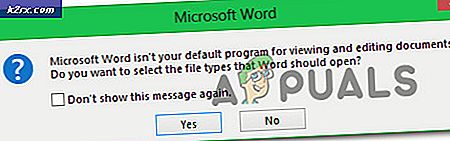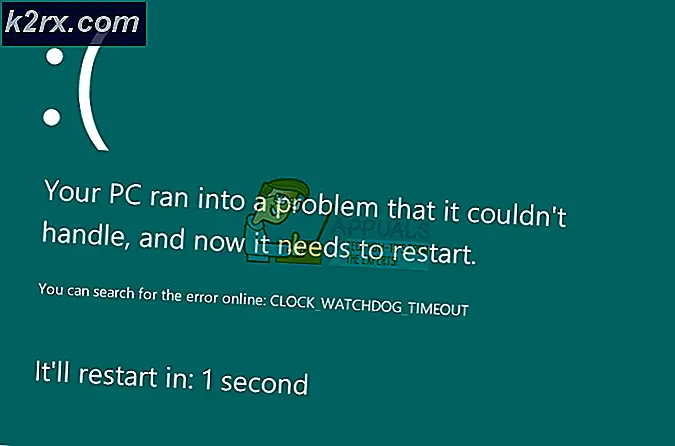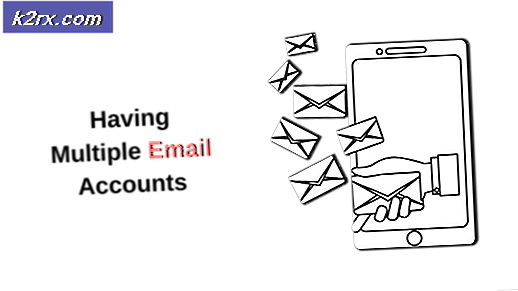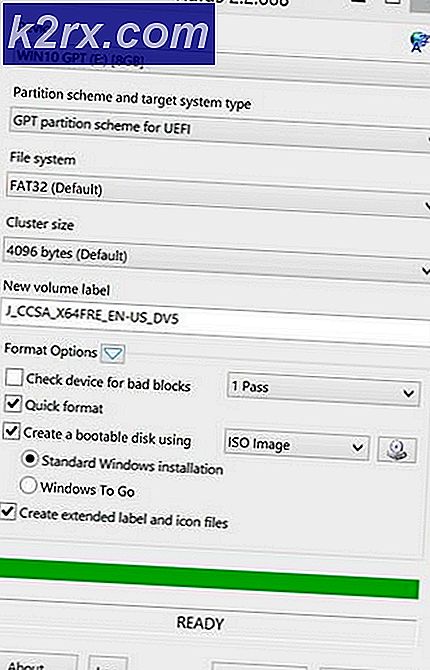Windows 10'da Saatlerle Saati Gösterme
Windows görev çubuğunda, her zaman sağ tarafta bir saat olmuştur. Bu saat güncel saati ve tarihi gösterir. Ancak, Windows 10 Yıldönümü Güncellemesine kadar, popüler talebe rağmen bu saatin yalnızca bir üçüncü taraf uygulamasının kullanımıyla saniye göstermesi mümkün oldu.
Bir Superuser kullanıcısı sordu:
Windows tepsi saatinde nasıl saniye gösterebilirim? Kontrol panelindeki gelişmiş seçenekleri denedim, ancak nasıl yapacağımı bilmiyorum. Bu ss gibi : mm: ss ya da başka bir şey mi?
Kullanıcı, Windows 10'u 2 Ağustos 2016'da yayımlanan Yıldönümü Güncellemesi ile çalıştırdığı sürece, regedit kullanarak Görev Çubuğu saatine saniyeler eklemek mümkündür.
Yöntem 1: Kayıt Defteri Düzenleyicisi ile Saniye Ekleme
- Klavyenizdeki Windows ve X tuşlarına basın ve açılan menüde Komut İstemi'ni tıklayın (Yönetici)
- Açılan siyah pencerede regedit yazın ve klavyenizde Enter tuşuna basın. Bu Kayıt Defteri Düzenleyicisi'ni açacaktır .
- Aşağıdaki anahtara gidin:
Microsoft \ Windows \ CurrentVersion \ Explorer \ Advanced \ HKEY_CURRENT_USER \ SOFTWARE
Bunu, soldaki HKEY_CURRENT_USER açılır menüsünü bularak ve ardından Gelişmiş adlı bir klasöre ulaşıncaya kadar YAZILIMI seçerek ve bunu yapabilirsiniz.
- Gelişmiş'i sağ tıklayın ve Yeni'yi seçin , ardından DWORD (32-bit) Değeri'ni tıklayın.
- Yeni girişi adlandırmanız istenecektir. ShowSecondsInSystemClock yazıp klavyenizdeki Enter tuşuna basın.
- Yeni girişi çift tıkladığınızda, ' Değer verisi ' adlı bir alan göreceksiniz . 1 değerini girin
- Tamam'ı tıklatın ve Kayıt Defteri Düzenleyicisi'nden çıkın.
- Görev çubuğunuzda Başlat'a basın, Güç düğmesine tıklayın ve ardından Yeniden başlatmaya tıkladığınızda, bilgisayarınızın görev çubuğunda saatinde saniye gösterilmelidir.
PRO TIP: Sorun bilgisayarınız veya dizüstü bilgisayar / dizüstü bilgisayar ile yapılmışsa, depoları tarayabilen ve bozuk ve eksik dosyaları değiştirebilen Reimage Plus Yazılımı'nı kullanmayı denemeniz gerekir. Bu, çoğu durumda, sorunun sistem bozulmasından kaynaklandığı yerlerde çalışır. Reimage Plus'ı tıklayarak buraya tıklayarak indirebilirsiniz.